Mac是您的世界。 您在上面做了很多事情。 您要做的最关键的事情之一就是进行一些研究。 这就是为什么拥有Mac的原因。 它使您进行研究变得容易得多。 只需单击几下,您便可以访问可以为您提供大量信息的网站。
您必须收集您访问过的网站列表。 这些网站的页面将被添加到您的阅读列表中。 如何在Mac上摆脱阅读清单 是您应该知道的方法。
内容: 第1部分:为什么要在Mac上摆脱阅读清单?第2部分。在Mac上摆脱阅读列表的有效方法第3部分。奖金提示:推荐的工具,不仅可以清理您的阅读清单 部分4。 结论
第1部分:为什么要在Mac上摆脱阅读清单?
有一个合理的理由说明为什么你应该学习 如何在Mac上摆脱阅读清单。 充分的理由就是您宝贵的隐私。
如果您在将隐私与阅读列表相关联时遇到困难,请继续阅读。 您会看到,每次访问各种网站时,都会使用特定的Internet浏览器来存储数字曲目。 您能想象您的互联网浏览器可以存储多少关于您的信息吗?
现在,如果您没有任何一种 防毒工具 installed on your computer, a smart hacker can easily take the information stored in your internet browser.安装在您计算机上的聪明的黑客可以轻松地获取存储在您的Internet浏览器中的信息。 Unfortunately, even your reading list is compromised once a hacker can access the information from your internet browser.不幸的是,一旦黑客可以从您的Internet浏览器访问信息,即使您的阅读列表也受到威胁。 If you have already created a long reading list over time, there's a lot of critical information that could be gathered from it.如果您已经创建了一个较长的阅读清单,那么可以从中收集很多关键信息。
So, if you want to keep your web surfing private, you have to make sure that you delete your reading list from time to time.因此,如果要保持网上冲浪的私密性,则必须确保不时删除阅读列表。 Besides, you can also此外,您还可以 释放一些宝贵的空间。 Hence, you must learn因此,您必须学习 如何在Mac上摆脱阅读清单.
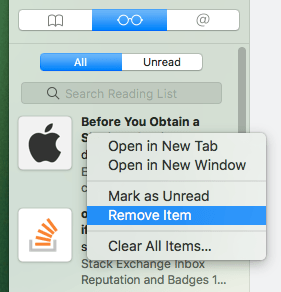
第2部分。在Mac上摆脱阅读列表的有效方法
Yes, there is a critical need for you to learn how to get rid of reading list on Mac.是的,您非常需要学习如何摆脱Mac上的阅读列表。 If you don't delete your reading list regularly, then your digital tracks could be compromised.如果您不定期删除阅读清单,则可能会损害您的数字音轨。 The good news is that there are efficient ways on how to do it.好消息是,有有效的方法来做到这一点。 Read on to learn how to get rid of reading list on Mac.继续阅读以了解如何摆脱Mac上的阅读列表。
方法 1. 使用 PowerMyMac 摆脱 Mac 上的阅读列表
在Mac上逐步删除阅读列表:
- 在您的 Mac 上安装 PowerMyMac。
- 选择隐私并扫描您的浏览器。
- 选择要清除的浏览器。
- 单击清除按钮以删除浏览器上的阅读列表。
步骤 1。 在您的 Mac 上安装 PowerMyMac
免费下载 PowerMyMac。 安装后,在 Mac 上启动它。
步骤 2。 选择隐私并扫描您的浏览器
一旦你有 点击隐私 在屏幕左侧找到,单击扫描按钮,以便 PowerMyMac 可以开始扫描您的浏览器。 扫描完成后,您将看到您使用过的所有浏览器的列表。

步骤3.选择要清除的浏览器
检查您要清除的浏览器。 如果愿意,您还可以检查所有浏览器。

第 4 步。单击 CLEAN 按钮以删除浏览器上的阅读列表
请记住,清理浏览器时,所有存储的缓存数据将被永久删除。 等待清洁完成。 完成后,您的隐私不会受到损害。

PowerMyMac 绝对是最简单的方法 如何在Mac上摆脱阅读清单. 您不必启动所有经常使用的浏览器。 相反,PowerMyMac 会自动显示所有浏览器,以便您只需选择其中一个或全部进行清理。 这样,您可以节省更多时间。
方法2。如何在Mac上手动摆脱阅读列表
在Mac上摆脱阅读清单的另一种方法是在没有任何软件帮助的情况下手动进行阅读。 以下步骤将向您展示如何 摆脱Mac上的阅读列表.
- 通过将光标移到上方的菜单栏来访问您的阅读列表。
- 点击 首页.
- 选择 显示阅读清单侧栏 从下拉列表中。 单击该按钮后,阅读列表的页面将显示在屏幕的左侧。
- 右键单击阅读列表中的一项。 完成此操作后,您将看到选项的下拉列表。 下拉列表上有五个选项。 这些是 在新标签打开, 在新窗口打开, 标记为已读, 除去项目及 清除所有物品.
- 选择 除去项目 从列表中删除仅一项或您刚刚单击的项。
- 选择 清除所有物品 从阅读清单中删除所有项目。
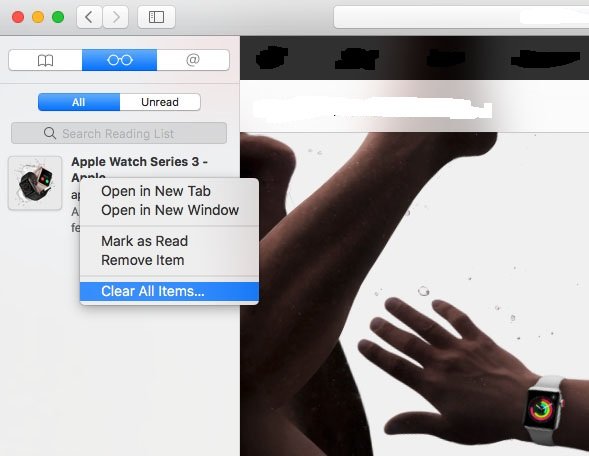
导航系统以便摆脱Mac上的书签或阅读列表的另一种方法是简单地转到Safari菜单。 然后单击首选项。 确保取消选中 包括阅读清单 在“书签”弹出窗口上。
还有另一种获取书签的方法。 您也可以单击“书签”图标。 这个特殊的图标看起来像一本书。 您会在屏幕的左上角找到它。
单击后,您将同时看到书签和阅读列表图标。 单击任一开始删除。 单击阅读列表图标后,将显示您的阅读列表,您可以右键单击该列表中的任意时间以开始删除。
您可能已经注意到,有多种方法可以导航系统以在Mac上进入阅读列表。 导航到Mac上的阅读列表的各种方法可能会造成混乱,尤其是在您急忙时。 尽管如此,如果您热衷于学习如何摆脱Mac上的阅读列表,明智的是,您应该了解各种导航系统的方法。
第3部分。奖金提示:推荐的工具,不仅可以清理您的阅读清单
毫无疑问,PowerMyMac 可以帮助您摆脱随着时间的推移在 Mac 上创建的阅读列表。 只需在 PowerMyMac 上单击几下,您就可以清除您经常使用的各种互联网浏览器。 您无需启动您经常使用的所有互联网浏览器。 这将为您节省大量时间,而且最好的一点是您的隐私是安全的。
使用PowerMyMac的好处是它不仅可以清理您的阅读清单。 它的作用远不止于此。 您会看到,它还会清除Mac中存储时间最长的那些无用的垃圾文件。
PowerMyMac还可以删除不再需要的那些电子邮件附件。 它也深入你的 iTunes 在Mac上查找占用宝贵空间的文件。
PowerMyMac的深度清洁服务可以迅速 使您的Mac运行更快。 谁不想让Mac快速运行,对吗?
随着Mac年龄的增长,您需要做的不仅仅是删除阅读清单。 您需要清理Mac。 无需手动执行操作,您可以仅依靠此程序。
部分4。 结论
您必须知道如何摆脱Mac上的阅读列表。 如果您重视自己的隐私,则应该知道该怎么做,并且应该定期进行。
当然,有简单有效的方法 如何在Mac上摆脱阅读清单。 您只需要选择适合您的一个即可。
您是否尝试过清理阅读清单? 如果不是,那么如何清除Mac上的阅读列表的方法是否清晰? 您愿意尝试哪种方法? 与我们分享您的想法和意见。



